(画面起動時に空き状況のリストが表示されていない場合は、日時を選択し[状況表示]ボタンをクリックしてください。)
| 目次 | |
|
|
|
|
|
|
|
Copyright 2008 OSK Co., LTD. All Rights Reserved. |
|
[状況ビュー]画面は、[スケジューラ]
をもとにスケジュールの空き状況を一覧表示する画面です。
(画面起動時に空き状況のリストが表示されていない場合は、日時を選択し[状況表示]ボタンをクリックしてください。)
| 説明 | |

|
ヘルプ画面(この画面)を表示します。 |
| 説明 | |

|
[アドレス帳]を開き、
空き状況のリストに表示するメンバーを追加します。 をクリックすることで、
選択中のメンバーをリストから削除します。
をクリックすることで、
選択中のメンバーをリストから削除します。 をクリックすることで、
選択中のメンバーの[個人スケジューラ]を起動します。
をクリックすることで、
選択中のメンバーの[個人スケジューラ]を起動します。(選択しているメンバーが複数の場合は[グループスケジューラ]を起動します。) |

|
 をクリックすると[日時選択]ダイアログを開きます。
をクリックすると[日時選択]ダイアログを開きます。このダイアログでは空き状況のリストに表示する日時を指定し、OKボタンで追加します。 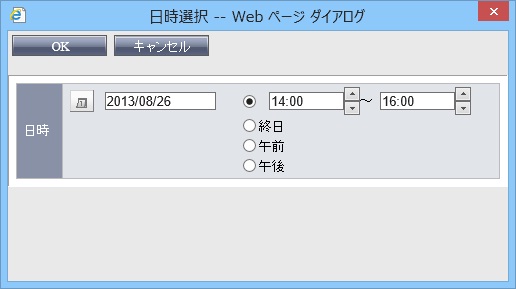
時刻は直接入力または  ボタンをクリックすると変更できます(ボタンをクリックしたまま押し続けると複数回クリックするよりも素早く時刻を変更できます)。 ボタンをクリックすると変更できます(ボタンをクリックしたまま押し続けると複数回クリックするよりも素早く時刻を変更できます)。[終日][午前][午後]のチェックを入れると、時刻ボックスで入力の手間を省くことができます。 [終日]は00:00~23:59、[午前]は9:00~12:00、[午後]は12:00~17:00が該当します。  をクリックすることで、選択中の日時を削除することができます。
をクリックすることで、選択中の日時を削除することができます。
|

|
空き状況のリストを更新します。 メンバーや日時を変更した場合は、このボタンを押して更新してください。 |